Eine der neuesten und bemerkenswertesten Funktionen von iOS 14.5 – und eine, die den Zorn von Mark Zuckerberg auf sich gezogen hat – heißt App Tracking Transparency, die verhindert, dass Apps Ihre Aktivitäten auf Ihrem iPhone oder iPad verfolgen.
Derzeit kann eine App sehen, was Sie tun, auch wenn Sie diese bestimmte App nicht verwenden. Beispielsweise weiß die Facebook-App, welche Produkte Sie sich in der Amazon-App ansehen oder welche Geschichten Sie im Internet lesen, sodass Sie, wenn Sie zu Facebook zurückkehren, Anzeigen sehen, die sich auf Ihre anderen Aktivitäten beziehen.
In früheren Versionen von iOS 14 hatten Sie die Möglichkeit, das Tracking für alle oder keine der auf Ihrem iPhone oder iPad installierten Apps zu deaktivieren. iOS 14.5 bietet Ihnen eine genauere Kontrolle, sodass Sie Berechtigungen für bestimmte Apps ändern können.
- Beste iPhones
- Laden Sie die besten iOS-Apps herunter
- Plus: So laden Sie iOS 14.5 herunter
Wenn Sie eine neue App installieren, wird Ihnen außerdem ein Fenster angezeigt, in dem Sie gefragt werden, ob Sie möchten, dass diese App Ihre Aktivitäten verfolgen kann.

Mit iOS 14.5, das jetzt auf uns zukommt, sehen Sie sich hier genauer an, wie Sie die App-Tracking-Einstellungen anpassen können.
So verwenden Sie Apples App-Tracking-Blocker
Öffnen Sie auf einem iPhone oder iPad das Einstellungsmenü.
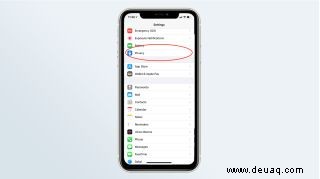
Öffnen Sie als Nächstes das Datenschutzmenü.
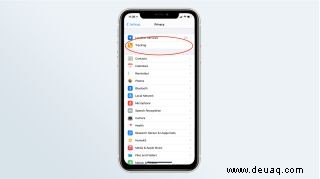
Wählen Sie oben Tracking aus.
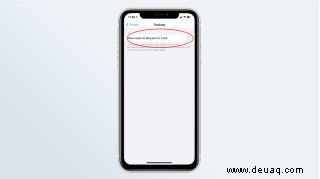
Deaktivieren Sie Apps erlauben, nachzuverfolgen, wenn Sie nicht möchten, dass Apps Ihre Aktivitäten verfolgen.
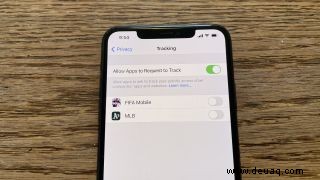
Wenn Sie iOS 14.5 und App-Anfragen zur Nachverfolgung zulassen aktiviert haben, sehen Sie eine Liste von Apps, die solche Anfragen gestellt haben; Hier können Sie jede App einzeln verwalten.
Sie können die App-Verfolgung auch auf einem Apple TV deaktivieren. Die Schritte sind ähnlich:Wählen Sie unter „Einstellungen“ die Option „Allgemein“> „Datenschutz“> „Verfolgung“> „Apps dürfen nach Verfolgung fragen“ deaktivieren.
- Beste iOS-Spiele
- So verwenden Sie Ihr iPhone – wichtige Tipps und Tricks
- So übertragen Sie Kontakte und Daten von Android auf das iPhone
- So verwenden Sie SOS-Notruffunktionen auf iPhone, Android und Smartwatch